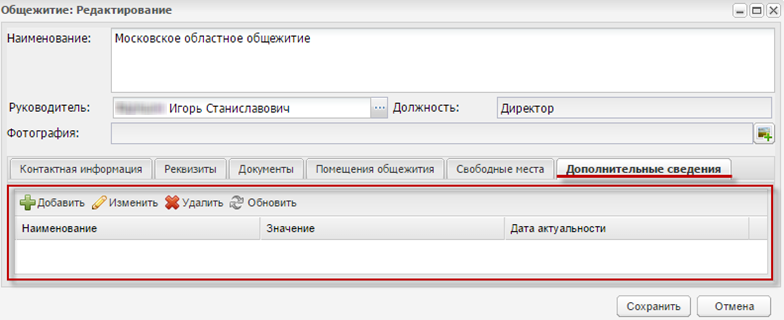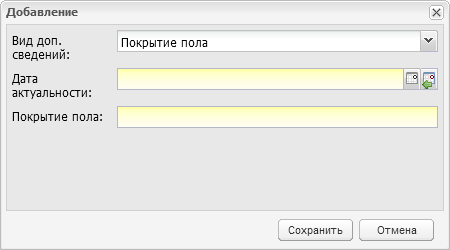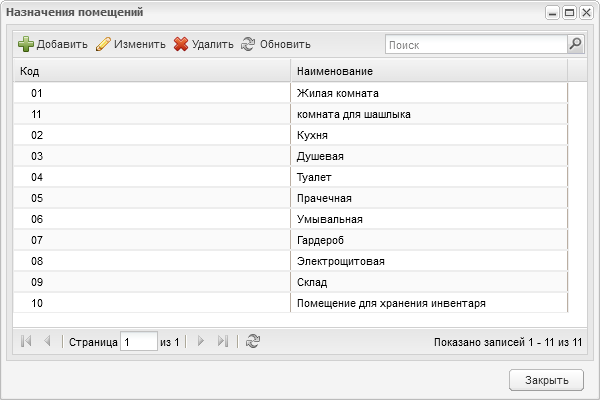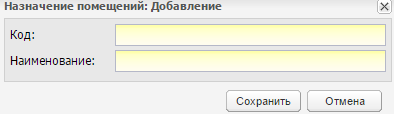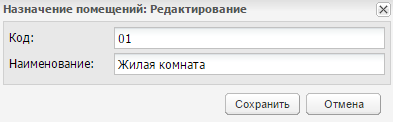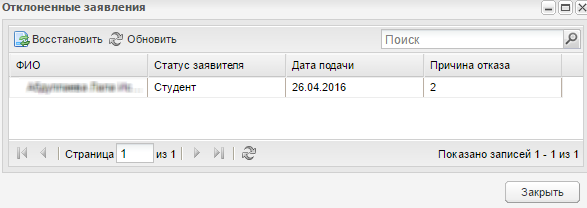Заглавная страница Избранные статьи Случайная статья Познавательные статьи Новые добавления Обратная связь FAQ Написать работу КАТЕГОРИИ: ТОП 10 на сайте Приготовление дезинфицирующих растворов различной концентрацииТехника нижней прямой подачи мяча. Франко-прусская война (причины и последствия) Организация работы процедурного кабинета Смысловое и механическое запоминание, их место и роль в усвоении знаний Коммуникативные барьеры и пути их преодоления Обработка изделий медицинского назначения многократного применения Образцы текста публицистического стиля Четыре типа изменения баланса Задачи с ответами для Всероссийской олимпиады по праву 
Мы поможем в написании ваших работ! ЗНАЕТЕ ЛИ ВЫ?
Влияние общества на человека
Приготовление дезинфицирующих растворов различной концентрации Практические работы по географии для 6 класса Организация работы процедурного кабинета Изменения в неживой природе осенью Уборка процедурного кабинета Сольфеджио. Все правила по сольфеджио Балочные системы. Определение реакций опор и моментов защемления |
Вкладка «дополнительные сведения». Вкладка «дополнительные сведения» содержит Дополнительные сведения об общежитииСодержание книги
Поиск на нашем сайте
Вкладка «Дополнительные сведения» содержит дополнительные сведения об общежитии (Рисунок 622).
Рисунок 622 – Вкладка «Дополнительные сведения» Для добавления дополнительного сведения нажмите кнопку «Добавить», откроется окно (Рисунок 623).
Рисунок 623 – Добавление дополнительного сведения Заполните следующие поля: - «Вид дополнительного сведения» – выберите значение; - «Дата актуальности» – введите дату внесения дополнительного сведения или дату, на которую дополнительное сведение актуально; - в поле выбранного дополнительного сведения введите нужное значение. Нажмите кнопку «Сохранить» для создания дополнительного сведения. Для редактирования данных выберите запись и нажмите кнопку «Изменить». Внесите изменения, нажмите кнопку «Сохранить». Для сохранения данных общежития нажмите кнопку «Сохранить» на нижней панели инструментов. Справочник «Назначения помещений» Доступ к справочнику «Назначения помещений» осуществляется через пункт меню «Пуск/ Общежитие/ Назначения помещений». Справочник «Назначения помещений» служит для создания списка кабинетов с указанием их назначения. Справочник является общим, заполняется администратором Системы с возможностью редактирования данных администратором организации. Откроется окно «Назначения помещений», содержащее информацию о назначениях помещений в общежитиях (Рисунок 624). Данные представлены в табличной форме (см. п. 3.4.4).
Рисунок 624 – Окно «Назначения помещений» Добавление записи Для добавления записи о назначении помещения нажмите кнопку «Добавить» в окне «Назначения помещений». Откроется окно «Назначения помещений: Добавление» (Рисунок 625).
Рисунок 625 – Окно «Назначения помещений: Добавление» Заполните поля «Код» и «Наименование», затем нажмите кнопку «Сохранить». Редактирование записи Для редактирования записи об общежитии нажмите кнопку «Изменить» в окне «Назначения помещений». Откроется окно «Назначения помещений: Редактирование» (Рисунок 626).
Рисунок 626 – Окно «Назначения помещений: Редактирование» Для редактирования доступны поля: - «Код»; - «Наименование». Заполните поля и нажмите кнопку «Сохранить». Удаление записи Для удаления записи выберите ее нажатием левой кнопки мыши, нажмите кнопку «Удалить». Откроется запрос на подтверждение удаления. Нажмите кнопку «Да» для удаления записи, «Нет» для отмены удаления.
Отклоненные заявления Доступ к пункту «Отклоненные заявления» осуществляется через пункт меню «Пуск/ Общежитие/ Отклоненные заявления». Откроется окно «Отклоненные заявления», содержащее информацию об отклоненных заявлениях на заселение в общежития (Рисунок 627). Данные представлены в табличной форме (см. п. 3.4.4).
Рисунок 627 – Окно «Отклоненные заявления»
|
|||||
|
Последнее изменение этой страницы: 2021-04-20; просмотров: 75; Нарушение авторского права страницы; Мы поможем в написании вашей работы! infopedia.su Все материалы представленные на сайте исключительно с целью ознакомления читателями и не преследуют коммерческих целей или нарушение авторских прав. Обратная связь - 18.224.51.153 (0.008 с.) |